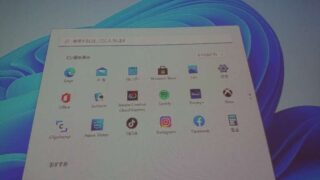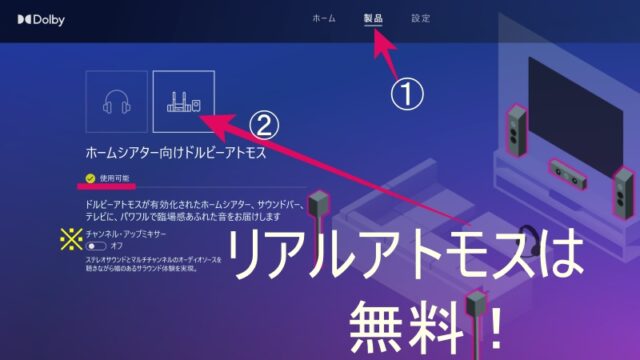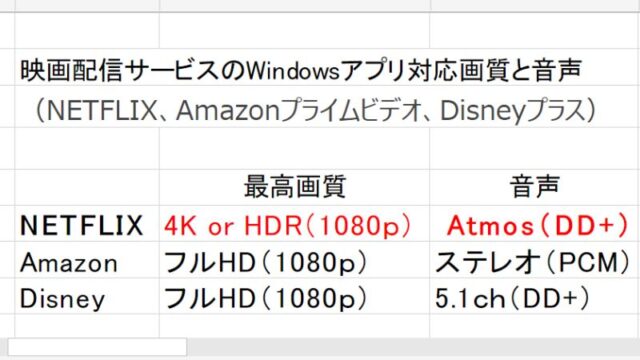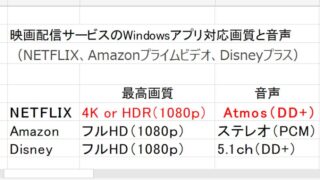コスパ最高のミニPC、beelinkU59に標準搭載の8GBメモリにプラスして8GB+8GBのデュアル16GBにしてみたよ。
今回のメモリ増設にかかったお金は約4000円。
ノートPCや、ミニPCで採用されている小さめのSO-DIMMタイプのメモリの増設交換方法について紹介するね。
beelinkU59は購入時点で、
メモリ8GB×1(シングルチャンネル)だった。
パソコンユーザーの間では、とりあえずメモリ8GB×2(デュアルチャンネル)に増設が一般的なようだね。
※CPUにより対応するメモリチャンネル数が違うので念のため確認してね。
beelink U59のメモリ増設方法のみをすぐに知りたい人は↓動画で(5分)
beelink U59に8GBメモリを増設してデュアルチャンネル化

まず、認識されないメモリを間違って購入してしまうのは避けたいと思ったんだ。
なんでこんなことを書くかというと、ちょっとだけ間違えたから。
因みに
今回ぼくがちょっとだけ間違えて購入したのはKingston ノートPC用メモリ DDR4 2666MHz 8GBx1枚 Non-ECC Unbuffered SODIMM
ぼくのbeelinkU59に搭載されている8GBメモリと全く同じものを買って増設すれば間違いないと思ったので、ネットで検索してみた。
メーカーやAmazon購入ページから確認できるのはDDR4 SO-DIMM8GBというところまで。
その先のメモリクロックまでは不明なのだ。
ディープな個人ブログをさらに読み込むと、 メモリクロックDDR4 2666MHzとDDR4 3200MHzという記事がでてきて、う~ん一体どっちだろ?と迷ってDDR4 2666MHzを信じることにした。
そもそもbeelinkU59はコスパで選んだ2.5万円のミニPCだからDDR4 3200MHzのわけはないだろう…と思ったのよ。
ミニPCの8GBメモリ(SO-DIMM)増設交換方法【beelinkU59】

さて、ついに増設用8GBメモリが我が家に到着した!(間違ってるけどw)
beelinkU59を裏返して4隅のネジを外す。
とても小さいので精密ドライバー(画面上のやつ)だろうと決めつけて回すけど、空回り。
ん!まさか普通のドライバー?(画面下のやつ)
普通のドライバーで回せた!?

フタは普通に持ち上げるだけ、一ヶ所コネクターでつながているから全力で引き離してはいけないよ。
優しくそーっとダメージを与えないように開けようね。
さっそくメモリを確認して倒れそうになったよ。

もしかしたら挿さっているメモリ自体はネット情報が正しくて2666Mhzなのかも…とか余計なことを考えた
この型番をネットで調べたけどわからんかったので、詳しい人は教えてください。
というわけで、DDR4 2400MHzで同じメモリをAmazonでさがすとこれかな↓
ぼくはこのあと、この下段にメモリを挿す方法が解らずネットでしらべたので
ここに再度5分動画を張り付けておく↓
力ずくでやってはいけない。
銀色の金具(突起のようなもの)がメモリの両端にありそれを同時に広げるように動かすと、ポンっと30度ぐらい斜めにポップアップして、そのまま斜めに取り出す仕組みだ。
はめるときはその逆で、斜めにメモリを↙️差し込んでからメモリが水平になるように押し込む、カチッと銀色の金具にホールドされれば取り付け完了だ
緊張感Maxだ。
beelinkU59の8GBメモリ増設の効果は?処理速度に違いはある?
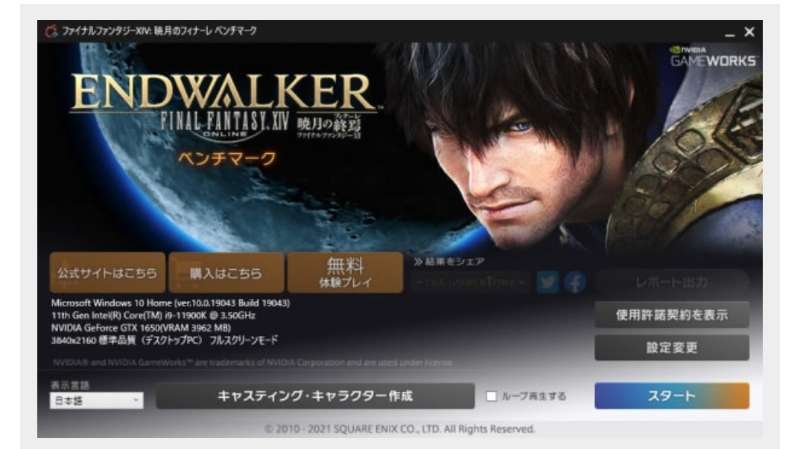
まず、ネットの情報を総括すると、まぁ、ほぼ自己満足やブラシーボレベルとの情報も多かった。
その理由がbeelinkU59のCPUは低スペックだし、GPUはオンボードの最低限のもの。
それに対してSSDと8GBメモリは十分で、メモリが性能のボトルネックになることはないような雰囲気だったのよ。
16MBに増設したところで違いは僅か説。
実際に増設したぼくが感じたことをお伝えすると、
Windows11の起動と終了スピードについて、もともとSSDで速いので差がわからない。
解りやすいのはFF14のベンチマーク。
これが2500 ⇒3000になったのはちょっと嬉しい。

8GBメモリ1枚だとスコアは2557

デュアルメモリの16GBにしたところ3000を越えた。ローディングタイムはメモリ増設効果がかなり出てると思うのだが…
beelinkU59は720pの最低スペックの設定にすればギリギリFF14が遊べる、因みにフレームレートは8GBのとき15で16GBにしたら21ぐらい。
まぁ、人によってはそんなカクカクは無理という人もいるかもしれない。
ぼくはゲームの序盤しか知らないから、あんまり多くのキャラクターが入り乱れて戦闘するシーンでどうなるかは不明。

話題の最新作FORZA HORIZON5は流石に重かった。
インストール、デモ視聴まではできる。
しかしいざゲームスタートすると、最初の30秒ぐらいは走行できた。
やったぜ!beelinkU59スゲー!
と思ったのも束の間、敵車が出現したとたんにフリーズ、10秒後に落ちた。
Windows11のホーム画面に戻る。
同じくFORZA HORIZON4も落ちる。
16GBにして、設定を最低にしても最新のイケてるゲームは遊べないね。
まぁ、そもそもGPUを搭載していないとできないとゲームの仕様に書いてあるしね。
あと、数字の比較はないのであくまで体感だけど、YouTubeに動画をアップしたりも速くなった気がする。勘違いだったらゴメンなさい。
というわけで、ぼくとしては16GBへメモリ増設良かったよーということ。